
שילוב צורות או הפרדה ביניהן ב-Keynote עבור iCloud
תוכל/י ליצור צורה חדשה בשילוב צורה אחת עם צורה אחרת. לדוגמה, אם את/ה רוצה להוסיף צורה שנראית כמו לב, תוכל/י להשתמש בשלוש צורות – יהלום ושני עיגולים – ולאחד אותן לצורה אחת. כמו כן ניתן להחסיר צורות מצורות אחרות, או להסיר את האזור החופף בין שתי צורות.
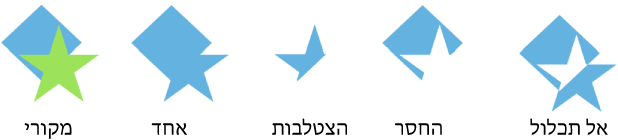
אפשר גם לחלק הרבה צורות מורכבות – צורות עם חלקים מרובים – לרכיבים נפרדים כדי ליצור צורות חדשות. דוגמאות לצורות מורכבות: נעל התעמלות (החלק העליון שלה והסוליה), פרח לוטוס (עלי הכותרת שלו) ומשאית (הגלגלים, הקבינה וכדומה). בספריית הצורות לא מצוין אילו צורות הן צורות מורכבות, אך מרבית הצורות המורכבות נראות כך במבט חטוף.
כשמפרקים צורה מורכבת לחלקים שלה, אפשר לערוך כל חלק כמו שעורכים כל צורה. אפשר להשתמש בחלקים כצורות חדשות שעומדות בפני עצמן, לשנות את הסדר של החלקים כך שייווצרו צורות חדשות ולמחוק את החלקים שאין בהם צורך.
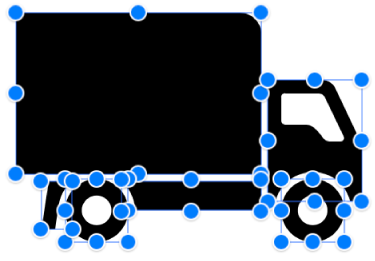
שילוב צורות ליצירת צורה חדשה
יש להחזיק את המקש Shift לחוץ בזמן שלוחצים על שתי צורות או יותר שנוגעות זו בזו או חופפות זו לזו.
בחלק העליון של
 הסרגל הצדדי ״עיצוב״ מימין, לחץ/י על לשונית ״ארגון״.
הסרגל הצדדי ״עיצוב״ מימין, לחץ/י על לשונית ״ארגון״.לחץ/י על כפתור ״סידור״ (בחלק התחתון של סרגל הכלים):
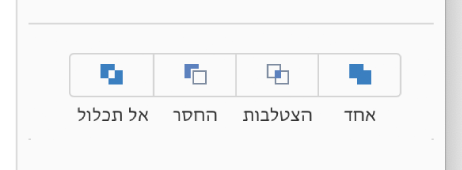
"אחד":משלב את הצורות שנבחרו לצורה אחת.
"הצלב": יוצר צורה מאזורים חופפים.
״החסר״: מסיר את הצורה המונחת על צורה אחרת. אם יש צורך, יש להזיז לראש הערימה את הצורה שברצונך להסיר. למידע נוסף כיצד להניח שכבות של אובייקטים, ראה/י יצירת שכבות, קיבוץ ונעילת אובייקטים.
"אל תכלול": יוצר צורה שלא כוללת את אזור החפיפה בין הצורות.
הפרדת צורה מורכבת
לחץ/י לחיצה ממושכת על המקש Control, לחץ/י על צורה מורכבת ואז בחר/י ״פרק לחלקים״ בתפריט הקופץ שיופיע.
ידיות בחירה כחולות יופיעו בחלקים של הצורה שניתנים לעריכה.
אם לא קורה כלום לאחר שבחרת ב״פרק לחלקים״, לא ניתן לפרק לחלקים את הצורה שבחרת ב-Keynote עבור iCloud.